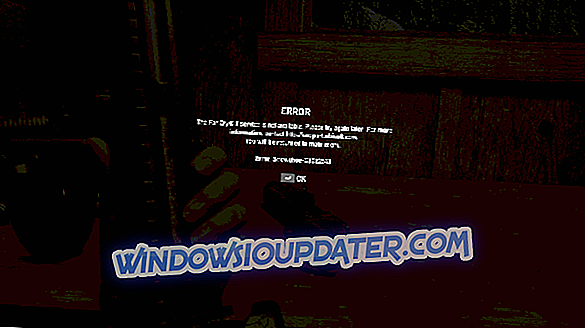10+ najlepszych narzędzi do monitorowania zasobów systemowych w systemie Windows 10
Śledzenie zasobów systemu jest stosunkowo proste w systemie Windows 10. Jednak niektórzy użytkownicy wolą w tym celu korzystać z aplikacji innych firm, ponieważ te aplikacje oferują lepszy i prostszy interfejs użytkownika.
Jeśli szukasz dedykowanego narzędzia do monitorowania zasobów systemowych, dziś zebraliśmy zgrabną listę narzędzi, które musisz sprawdzić.
- 1
AIDA64 Extreme (zalecane)

AIDA64 Extreme to kompleksowy analizator systemu i narzędzie do testów porównawczych, w tym niektóre zaawansowane funkcje, takie jak monitorowanie procesora, pamięci RAM, GPU i funkcjonalności systemu. Może również oferować testy porównawcze i zapewniać szczegółowy audyt zasobów systemowych.
Jego interfejs jest bardzo intuicyjny i podobny do zarządzania konsolą Microsoft. Możesz sprawdzić dużą liczbę wskaźników aktywności.
To oprogramowanie pozwala również na testowanie wszystkich komponentów w wielu różnych kombinacjach. Będziesz także mieć ogromne wsparcie ze strony zespołu AIDA do Twojej dyspozycji. Pobierz i spróbuj.
Wybór edytora AIDA64 Extreme- Wiodące w branży narzędzie informacji o systemie
- Niezrównany silnik wykrywania sprzętu
- oferuje funkcje diagnostyczne i wsparcie dla przetaktowywania, monitorowania czujników w czasie rzeczywistym
- 2
Wise Monitor systemu

Wise System Monitor to kolejne przydatne narzędzie, które może pomóc w monitorowaniu zasobów systemu. Główne narzędzie pozwala zobaczyć wszystkie uruchomione procesy i sprawdzić, ile zasobów komputerowych używa. Dostępny jest również monitor sprzętu, który pozwala zobaczyć wszystkie informacje dotyczące sprzętu. Możesz zobaczyć szczegółowe informacje na temat płyty głównej, procesora, karty graficznej, pamięci itp. Jeśli chcesz, możesz również zobaczyć odpowiednie informacje o systemie operacyjnym.
Jeśli chodzi o monitor zasobów, to w prawym dolnym rogu tuż nad Paskiem zadań. Narzędzie wyświetli informacje, takie jak prędkość pobierania i przesyłania, użycie pamięci RAM i procesora, a także temperaturę procesora. Jeśli chcesz zobaczyć szczegółowe informacje, wystarczy kliknąć określone pole, a zobaczysz, które aplikacje wykorzystują większość tego zasobu.
Wise System Monitor to przyzwoite narzędzie do monitorowania zasobów systemowych. Narzędzie zapewnia łatwy dostęp do wszystkich informacji, więc jest idealne dla użytkowników podstawowych.
Monitor systemu Wise pozwala także zobaczyć informacje o systemie, które mogą być przydatne dla niektórych użytkowników. Jest to darmowa i prosta aplikacja, a jedyną wadą może być brak jakichkolwiek dostosowań.
Jeśli szukasz prostej aplikacji do monitorowania zasobów systemowych, sprawdź Wise System Monitor.
- Pobierz teraz Wise System Monitor z oficjalnej strony internetowej
- 3
Deszczomierz

Rainmeter to proste narzędzie open source, które pozwala monitorować zasoby systemowe. Narzędzie wyświetli małe gadżety na pulpicie, dzięki czemu można łatwo monitorować wykorzystanie procesora i pamięci RAM. Ponadto można monitorować miejsce na dysku twardym, a także szybkość przesyłania i pobierania.
Możesz łatwo wybrać gadżety, które chcesz wyświetlić, i łatwo przenosić gadżety w dowolne miejsce na ekranie.
Chociaż Rainmeter jest prosty w obsłudze, oferuje szeroką obsługę dostosowywania. Dostosowując to narzędzie, można dodawać nowe skórki i nowe funkcje do aplikacji. Jeśli nie jesteś programistą, istnieje aktywna społeczność, która stale rozwija nowe skórki i funkcje.
Jest to proste i bezpłatne narzędzie do monitorowania zasobów systemowych. Rainmaker jest dostępny w wersji przenośnej, więc nie ma potrzeby instalowania go na komputerze, klikając go prawym przyciskiem myszy.
Narzędzie oferuje wszystkie podstawowe funkcje, których potrzebujesz, ale jeśli chcesz w pełni wykorzystać potencjał Rainmaker, zdecydowanie zalecamy skorzystanie z różnych skórek dla Rainmeter.
Jest to świetne narzędzie do monitorowania systemu, ale użytkownicy mogą zostać odrzuceni przez szerokie dostosowanie.
- 4
Monitor wydajności

Jeśli szukasz przenośnego i bezpłatnego narzędzia do monitorowania zasobów systemowych, Monitor wydajności może być tym, czego potrzebujesz. Narzędzie umożliwia monitorowanie użycia dysku, procesora, pamięci RAM i sieci za pomocą czterech wykresów.
Każdy z czterech wykresów można umieścić w dowolnym miejscu na ekranie, a także dostosować kolor, rozmiar i styl. Jeśli chcesz zobaczyć więcej informacji o swoich zasobach systemowych, po prostu umieść kursor nad określonym wykresem i wszystkie niezbędne informacje zostaną ujawnione. Musimy również wspomnieć, że można zablokować panele, aby przypadkowo nie kliknąć na pulpicie.
Jeśli chcesz, możesz również wyświetlać panele na pulpicie lub na pasku zadań. Niestety, panele na pasku zadań nie są zgrupowane, więc czasami mogą zajmować dużo miejsca, zwłaszcza jeśli włączysz je wszystkie.
Monitor wydajności to prosta i przenośna aplikacja, która pozwala monitorować zasoby systemowe. Jeśli jesteś użytkownikiem podstawowym i chcesz śledzić swoje zasoby, Monitor wydajności może być właśnie tym, czego potrzebujesz.
- 5
Proces Explorer

Process Explorer został zaprojektowany jako alternatywa Menedżera zadań, a to narzędzie wyświetli listę wszystkich aktywnych procesów. Za pomocą tego narzędzia możesz łatwo zakończyć określony proces lub zmienić jego priorytet. Ponadto można także monitorować zasoby systemowe za pomocą Eksploratora procesów.
W Eksploratorze procesów dostępne są cztery wykresy, a każdy wykres przedstawia pojedynczy zasób. Jeśli chcesz uzyskać szczegółowe informacje, po prostu kliknij jeden z wykresów i pojawi się nowe okno. Stamtąd możesz zobaczyć podsumowanie lub sprawdzić indywidualnie użycie procesora, pamięci, I / O i GPU.
To narzędzie zawiera również mały wykres, który pojawi się na pasku zadań, dzięki czemu można zawsze monitorować zasoby systemowe.
Process Explorer to świetna alternatywa Menedżera zadań, ale może być również używana do monitorowania zasobów systemu. Ta aplikacja jest bezpłatna i przenośna, więc spróbuj ją wypróbować.
- 6
Systmetrix

Systmetrix to kolejne narzędzie do monitorowania zasobów systemowych. To narzędzie jest dostarczane z kilkoma dostępnymi skórkami, dzięki czemu możesz łatwo zmienić domyślny wygląd, jeśli ci się to nie podoba.
Narzędzie pokaże Ci wykorzystanie procesora, pamięci, dysku twardego i sieci przez cały czas. Jeśli chcesz wyświetlić szczegółowe informacje, po prostu umieść kursor myszy nad określoną sekcją, a zobaczysz więcej informacji. Narzędzie zawiera również mały wykres na pasku zadań, który pozwala szybko zobaczyć użycie procesora i pamięci RAM.
To proste narzędzie, ale musimy powiedzieć, że wydaje się nieco przestarzałe. Sądząc po stronie dewelopera, narzędzie nie było od jakiegoś czasu aktualizowane i wątpimy, że wkrótce zobaczymy nową wersję.
Ogólnie rzecz biorąc, jest to bezpłatne i proste narzędzie do monitorowania zasobów systemowych, więc warto to sprawdzić.
- 7
TinyResMeter

Innym prostym narzędziem, które pozwala monitorować zasoby systemowe, jest TinyResMeter. Jest to przenośna i lekka aplikacja, dzięki czemu może działać na prawie każdym komputerze. Aplikacja nie ma atrakcyjnego wizualnie interfejsu użytkownika, ale pokaże wszystkie niezbędne informacje.
Informacje o systemie mogą być wyświetlane w menu poziomym lub pionowym. Jeśli chcesz, możesz dostosować czcionkę i kolory, ale możesz także dostosować dostępne pola. Możesz także wprowadzić własne etykiety dla pól. Jeśli chodzi o dostępne pola, możesz wyświetlić pamięć RAM, szybkość procesora, użycie procesora, prędkość sieci itp.
TinyResMeter ma nieco przestarzały interfejs, ale nadal może być przydatny. Narzędzie pozwala kliknąć prawym przyciskiem myszy każde pole i zobaczyć szczegółowe informacje na jego temat. Na przykład, klikając prawym przyciskiem myszy na dysku twardym, można zobaczyć całkowitą ilość miejsca, etykietę, typ systemu i wszystkie inne niezbędne informacje. Jeśli chodzi o usterki, to narzędzie jest czasami trochę powolne, a zauważyliśmy jeden błąd wizualny. Za każdym razem, gdy najedziesz kursorem myszy na TinyResMeter, zmieni się on na czarny i po sekundzie wróci do normy. Jest to mały błąd, ale czasami może być irytujący.
TinyResMeter to prosta i przenośna aplikacja, która pozwala monitorować zasoby systemowe. Pomimo swojej prostoty aplikacja jest nieco przestarzała i zawiera kilka drobnych błędów.
- 8
CPUID HWMonitor

Jeśli chcesz zobaczyć szczegółowe informacje na temat swojego systemu, HWMonitor jest idealnym narzędziem dla Ciebie. To narzędzie do monitorowania systemu jest bezpłatne i umożliwia monitorowanie sprzętu i wyświetlanie wszystkich istotnych informacji.
Aplikacja zawiera drzewo sprzętowe, które można rozwinąć, aby zobaczyć niezbędne informacje. Za pomocą tego narzędzia można zobaczyć ważne informacje, takie jak temperatura, prędkość wentylatora i wykorzystanie.
Chociaż można zobaczyć informacje o płycie głównej, procesorze, karcie graficznej i dysku twardym, wydaje się, że nie można zobaczyć informacji dotyczących pamięci RAM lub połączenia sieciowego.
W przeciwieństwie do innych narzędzi na naszej liście, HWMonitor nie oferuje wykresu w czasie rzeczywistym, a aby sprawdzić zasoby systemowe, musisz otworzyć okno HWMonitor.
To narzędzie oferuje wiele informacji o sprzęcie i może być przydatne, jeśli chcesz dowiedzieć się więcej o swoich komponentach. Jeśli chodzi o monitorowanie zasobów, narzędzie oferuje prawie wszystkie niezbędne informacje, ale niektórzy użytkownicy mogą mieć problemy ze znalezieniem pożądanych informacji.
HWMonitor to przyzwoite narzędzie, jest darmowe i przenośne, ale nie pokazuje żadnych informacji dotyczących twojego połączenia sieciowego lub pamięci RAM, co jest naszą największą wadą.
- 9
SysTrayMeter
Jeśli szukasz małego i lekkiego narzędzia do monitorowania zasobów systemowych, zalecamy wypróbowanie SysTrayMeter. To narzędzie ustawi się na pasku zadań i pokaże wykorzystanie procesora i pamięci RAM.
Ikona pokaże wykorzystanie procesora i ilość wolnej pamięci RAM, a także zmieni kolor wraz ze wzrostem wykorzystania procesora i pamięci RAM. Jeśli chcesz zobaczyć dodatkowe informacje, po prostu umieść kursor myszy nad ikoną SysTrayMeter. Narzędzie nie oferuje żadnych zaawansowanych funkcji ani dostosowywania, a jedynie pokazuje użycie procesora i dostępną pamięć RAM.
Jeśli potrzebujesz darmowej i minimalistycznej aplikacji, która będzie monitorować zasoby systemowe, SysTrayMeter może być idealny dla Ciebie. Możesz dostosować to narzędzie nieco, zmieniając jego plik .ini. Na przykład możesz pokazać zużytą pamięć RAM zamiast dostępnej pamięci RAM i zmienić kilka kolorów. Ogólnie rzecz biorąc, jeśli potrzebujesz lekkiego i przenośnego narzędzia do monitorowania zasobów systemowych, SysTrayMeter może być właśnie tym, czego potrzebujesz.
- 10
Monitor systemu Moo0

Moo0 System Monitor to bezpłatne i przenośne narzędzie do monitorowania zasobów systemowych. To narzędzie składa się z kilku wykresów, które pokazują wszystkie niezbędne informacje o systemie. Za pomocą tego narzędzia możesz zobaczyć zużycie procesora i temperaturę, wykorzystanie procesora graficznego i temperaturę, ilość wolnej pamięci, temperaturę dysku twardego, prędkość sieci itp. Jeśli chcesz, możesz również dodać dodatkowe pola, aby wyświetlić więcej informacji.
Narzędzie obsługuje pewne dostosowanie i można zmienić rozmiar narzędzia lub jego przezroczystość. Możesz także ukryć to narzędzie po pewnym okresie bezczynności. Narzędzie obsługuje również wiele różnych schematów kolorów, a nawet można zmienić schemat kolorów, aby zmieniał się automatycznie.
Moo0 System Monitor to świetne narzędzie, jest proste i przenośne, więc będzie idealne zarówno dla użytkowników podstawowych, jak i zaawansowanych. Musimy wspomnieć, że to narzędzie może czasem zajmować dużo miejsca na ekranie w zależności od liczby pól, które posiadasz, więc miej to na uwadze. Ogólnie rzecz biorąc, monitor systemu Moo0 jest świetnym narzędziem i zdecydowanie powinieneś to sprawdzić.
- 11
Mierniki paska zadań
Mierniki paska zadań to zestaw aplikacji, które umożliwiają monitorowanie zasobów systemu. Dostępne są trzy aplikacje i wszystkie działają w ten sam sposób. Każda aplikacja ustawi się na pasku zadań i pokaże Ci wykorzystanie Twoich zasobów. Każda aplikacja ma zmienić kolor na pasku zadań, dzięki czemu łatwo zauważysz, że używasz zbyt wielu zasobów.
Za pomocą tych narzędzi można monitorować wykorzystanie procesora, pamięci RAM i dysku, co jest wystarczające dla użytkowników podstawowych. Jeśli chcesz, możesz dostosować kolory lub częstotliwość aktualizacji każdego narzędzia. Musimy wspomnieć, że te aplikacje wykorzystują prostą metodę wyświetlania wykorzystania zasobów systemowych. Niestety, dzięki tej metodzie nie można zobaczyć dokładnych liczb, które mogą być wadą dla niektórych użytkowników.
Mierniki paska zadań to prosty i przenośny pakiet aplikacji do monitorowania zasobów systemowych. Jedyną wadą tych narzędzi jest brak możliwości wyświetlania szczegółowych informacji na temat wykorzystania procesora, pamięci RAM lub dysku, co może odciąć niektórych użytkowników.
Wniosek
Jeśli chcesz monitorować zasoby systemowe, możesz użyć dowolnego z tych narzędzi. Jeśli chcesz najlepszego narzędzia do monitorowania zasobów, musimy polecić AIDA64 Extreme. To narzędzie jest lubiane przez użytkowników komputerów na całym świecie i oferuje niezwykle szczegółowe informacje o sprzęcie.
Rainmeter ma również niezwykle aktywną społeczność, a przy niewielkim dostosowaniu i czasie możesz stworzyć idealny monitor zasobów. Jeśli chcesz czegoś prostszego, co nie wymaga żadnej konfiguracji, być może Wise Monitor systemu jest narzędziem dla Ciebie.